Patarimai ir gudrybės, kaip pradėti naudotis „OnePlus 6T“

„OnePlus 6T“ yra kokybiškas pavyzdinis telefonas su pritaikyta „Android Pie“ versija, vadinama „OxygenOS“. Čia yra keletas patarimų, kurie padės pradėti.
„OnePlus 6T“ yra nauja karšto flagmano kokybėtelefoną, kuris parduoda už nedidelę kainą, palyginti su konkurentais, tokiais kaip „Google“ „Pixel 3“ ar „Samsung Galaxy S9“. Tai paleidžia „OxygenOS“, kuri yra švari pritaikyta „Android Pie“ versija. Tai išlaiko „Android“ akcijų patirtį ir netgi prideda keletą kitų naudingų funkcijų. Čia yra keletas patarimų, kuriuos galite naudoti, kai pirmą kartą išleisite savo naująjį „OnePlus 6T“ iš dėžutės.
Paslėpti įpjovą
Tai, be abejo, yra vienas iš pirmųjų dalykų, kurių jūs imsitėsnori padaryti. „OnePlus 6T“ turi tai, ką bendrovė vadina „ašaros briauna“ 16MP į priekį nukreipta kamera. Dabar šis įpjovimas užima daug daugiau nekilnojamojo turto nei „Google Pixel 3“ įpjova, o po poros valandų jis tikrai nėra toks blogas. Vis dėlto, jei tai jus erzina, įmonė jus įtraukė, nes tai leidžia jums paslėpti. Eik į Nustatymai> Ekranas> Notch Display ir pasirinkite parinktį „Paslėpti plotą“.
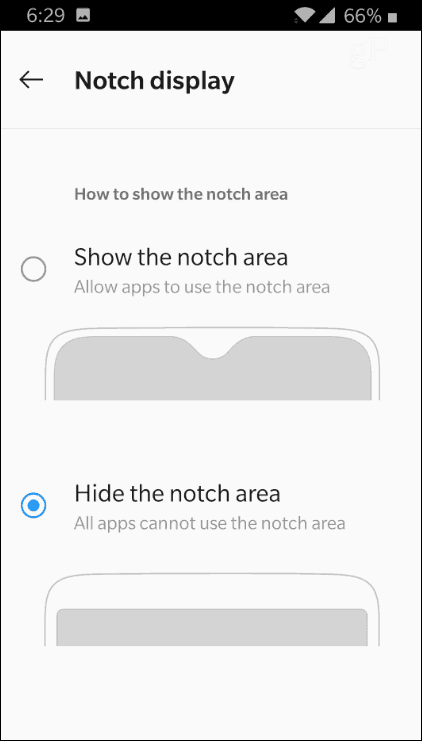
Padarykite viską tamsų, kad pagerintumėte akumuliatoriaus veikimo laiką
„OnePlus“ tiekiama su galinga 3700mAh baterijakad įmonė gali pasigirti, užkrauta 17 valandų. Aš to nepadariau nė vieno mokslinio bandymo, tačiau telefonas man per dieną leidžia atsargiai sugerti daug sulčių. Tačiau įjungę tamsiąją temą galite dar labiau padidinti baterijos veikimo laiką. Tiesą sakant, „Google“ patvirtino, kad tamsių spalvų naudojimas OLED ekranuose pagerina akumuliatoriaus veikimą, nes kiekvienas atskiras vaizdo elementas turi mažiau darbo.
Norėdami įjungti tamsios temos galvutę Nustatymai> Ekranas> Tema tada pasirinkite „Tamsioji“ temą. Norėdami gauti išsamesnės informacijos, skaitykite mūsų straipsnį, kaip įjungti tamsųjį režimą „OnePlus 6T“, kuriame taip pat aprašoma, kaip padaryti klaviatūrą tamsią.
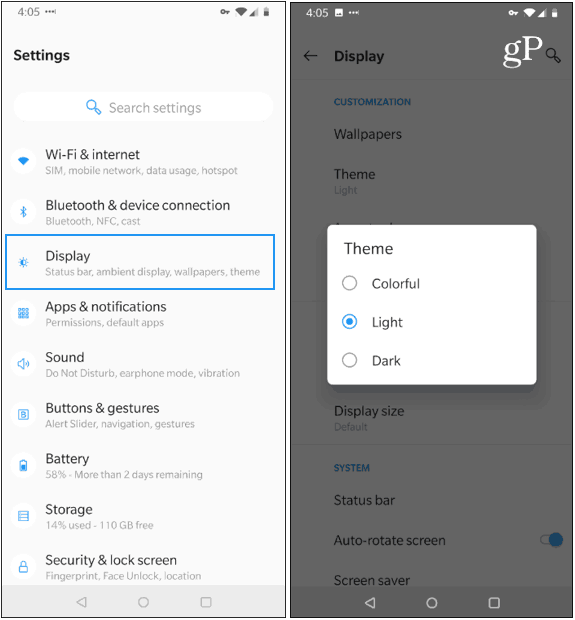
Pakeiskite pirštų atspaudų jutiklio animaciją
Vienas iš labiau intriguojančių„OnePlus 6T“ yra ekrane rodomas pirštų atspaudų skaitytuvas. Nors numatytoji animacija, kai ekrane paspaudžiate pirštą, yra nuostabi, galite ją šiek tiek pakeisti. Eik į Nustatymai> Sauga ir užrakinimo ekranas> Pirštų atspaudas tada įjunkite savo PIN kodą. Tada bakstelėkite „Fingerprint“ animacijos efektą ir turėsite porą skirtingų animacijų.
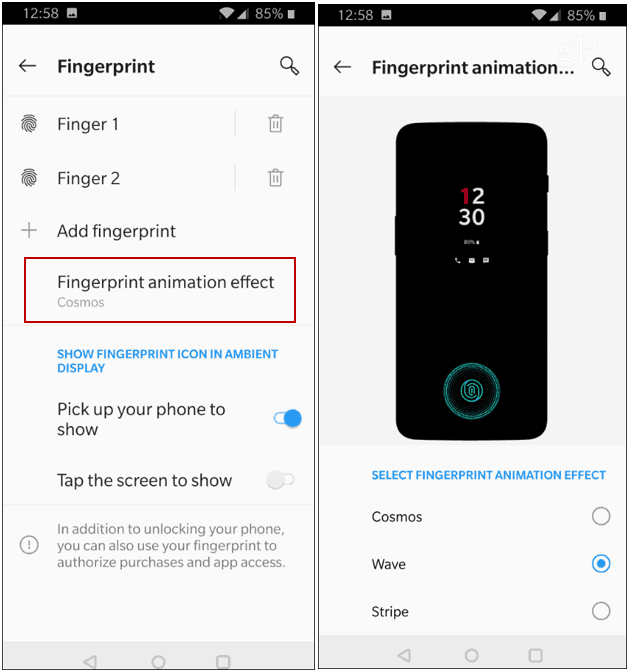
Naudokite sparčiojo paleidimo klavišus užrakinimo ekrane
Kitas ekrano pirštų atspaudų jutiklio pranašumas yra tas, kad galite paleisti programas, kai jūsų telefonas užrakintas iš užrakto ekrano. Eik į Nustatymai> Priemonės> Greitas paleidimas ir įjungti. Tada palieskite „Spartiųjų klavišų nustatymai“ ir iš ten galėsite pridėti bet kurią savo programą - iki šešių nuorodų. Tai ne tik programos. Galite pridėti kontaktų, veiksmų telefonu (darydami asmenukę) ir dar daugiau. Norėdami juo naudotis, palaikykite pirštų atspaudų jutiklį ir perbraukite, kad pasirinktumėte norimą paleisti nuorodą.
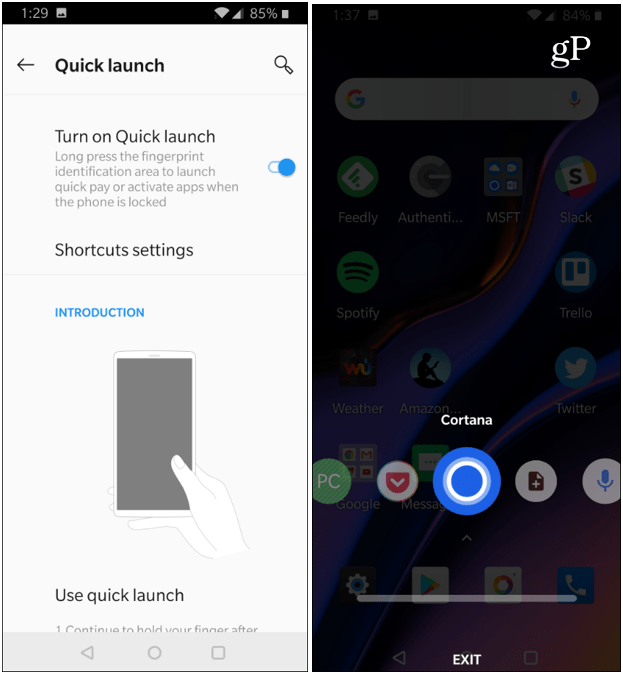
Skaičiuoklė Velykų kiaušinis
Mes aprėpėme „Android“ Velykų kiaušiniusmetų, pavyzdžiui, slaptas kačių rinkimo žaidimas „Android 7.0 Nougat“ ir keistas aštuonkojis „Android 8.0 Oreo“. Šis skaičiuoklės triukas nėra išskirtinis „Android 9.0 Pie“, tačiau jis skirtas „OnePlus“ įrenginiams. Paleiskite skaičiuotuvo programą ir tipas: 1 + = raudoname fone gausite įmonės logotipą „Niekada nenusimink“.
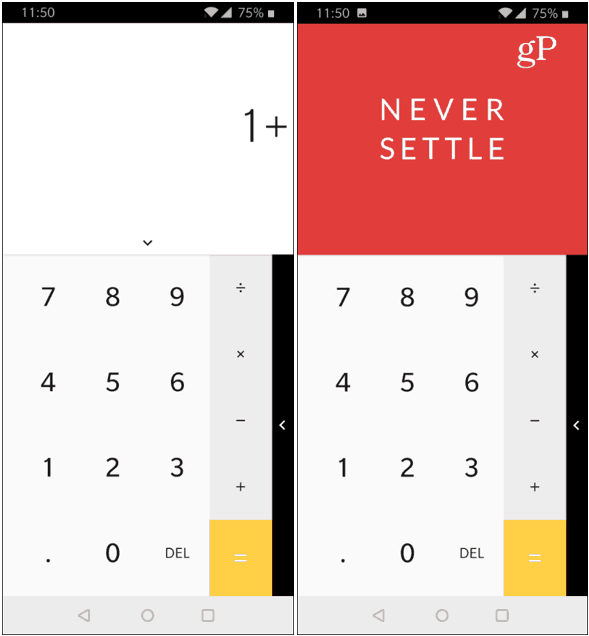
Žinoma, tai tik keletas patarimųpradėkite naudotis „Android Pie“ ir „OxygenOS“. Mes pateiksime daug daugiau apie „OnePlus“, įskaitant našumo patarimus, naudojimąsi ja su „Windows 10“, UI tinkinimą ir naujas funkcijas, pridėtas prie būsimų naujinimų. Kokie yra jūsų mėgstamiausi patarimai ar dalykai, kuriuos norėtumėte žinoti, kaip tai padaryti „OnePlus 6T“? Praneškite mums žemiau esančiame komentarų skyriuje.










Palikite komentarą